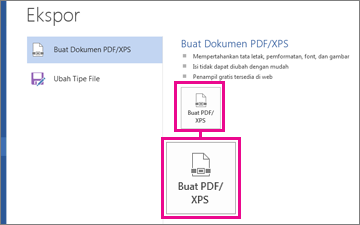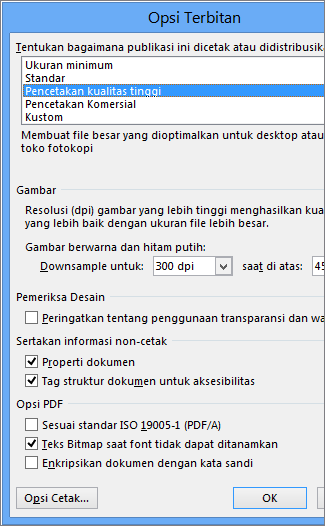Penting: Setelah Oktober 2026, Microsoft Publisher tidak akan didukung lagi. Pelanggan Microsoft 365 tidak akan memiliki akses lagi. Pelajari selengkapnya tentang penghentian Publisher.
Jika Anda membuat publikasi yang ingin Anda bagikan dengan orang lain yang tidak memiliki Publisher, Anda bisa menyimpannya sebagai file PDF (Portable Document Format) atau XPS (XML Paper Specification). Printer komersial seringkali lebih suka menerima file PDF untuk pencetakan.
Menyimpan publikasi Anda dalam format PDF atau XPS
Pilih PDF jika Anda ingin menyimpan publikasi Anda dalam format yang dapat dibagikan dengan mudah dan digunakan oleh banyak printer komersial. Pilih XPS jika Anda ingin menyimpan publikasi anda dengan kompresi yang lebih besar dari format PDF. Baca selengkapnya tentang format PDF dan XPS.
-
Klik File > Ekspor > Buat Dokumen PDF/XPS > Buat PDF/XPS.
-
Untuk Nama file, ketikkan nama untuk publikasi.
-
Untuk Simpan sebagai tipe, pilih PDF atauDokumen PS X.
-
Klik Opsi dan pilih opsi terbitkan yang terbaik untuk tampilan online atau cetak publikasi Anda:
Ukuran Minimum Gunakan opsi ini untuk menampilkan online sebagai satu halaman
Standar Gunakan opsi ini untuk distribusi online seperti email saat penerima mungkin mencetak publikasi di printer desktop
Pencetakan Berkualitas Tinggi Gunakan opsi ini untuk pencetakan desktop atau salin toko
Pers Komersial Opsi ini membuat file dengan kualitas terbesar dan tertinggi untuk pencetakan komersial
-
Klik OK, dan klik Terbitkan.
-
Klik File > Simpan & Kirim > Buat Dokumen PDF/XPS > Buat PDF/XPS.
-
Untuk Nama file, ketikkan nama untuk publikasi.
-
Untuk Simpan sebagai tipe, pilih PDF atauDokumen PS X.
-
Klik Opsi dan pilih opsi terbitkan yang terbaik untuk tampilan online atau cetak publikasi Anda:
Ukuran Minimum Gunakan opsi ini untuk menampilkan online sebagai satu halaman
Standar Gunakan opsi ini untuk distribusi online seperti email saat penerima mungkin mencetak publikasi di printer desktop
Pencetakan Berkualitas Tinggi Gunakan opsi ini untuk pencetakan desktop atau salin toko
Pers Komersial Opsi ini membuat file dengan kualitas terbesar dan tertinggi untuk pencetakan komersial
-
Klik OK, dan klik Terbitkan.
-
Dalam menu File, klik Terbitkan sebagai PDF atau XPS.
-
Dalam daftar Simpan sebagai tipe , pilih PDF atau XPS.
Publikasi Anda akan disimpan secara default dengan .pdf untuk ekstensi .xps, dan akan dioptimalkan untuk pencetakan berkualitas tinggi.
Anda bisa mengubah ke pengaturan lain dengan mengklik Ubah, yang membuka kotak dialog Opsi Terbitkan . Temukan link untuk informasi selengkapnya tentang kotak dialog Opsi Terbitkan di bagian Lihat juga .
-
Klik Terbitkan.
Catatan: Anda juga dapat menyimpan file sebagai file .pdf menggunakan kotak dialog Simpan Sebagai .
Tentang format PDF dan XPS
Kedua format file didesain untuk menyediakan dokumen baca-saja dengan kualitas pencetakan yang optimal. Mereka juga menyematkan semua font yang diperlukan, mempertahankan metadata, dan bisa menyertakan hyperlink.
Penerima memerlukan penampil yang sesuai untuk format file sebelum mereka dapat menampilkan file Anda.
Catatan: Format ini menyediakan cara bagi orang lain untuk menampilkan publikasi Anda saja. File yang dihasilkan tidak bisa diubah di Publisher.
|
Format file |
Keunggulan |
Catatan |
|---|---|---|
|
PDF (.pdf) |
|
Butuh Adobe Acrobat Reader. |
|
XPS (.xps) |
|
Memerlukan penampil yang benar, tersedia sebagai add-in yang dapat diunduh dari Microsoft. |